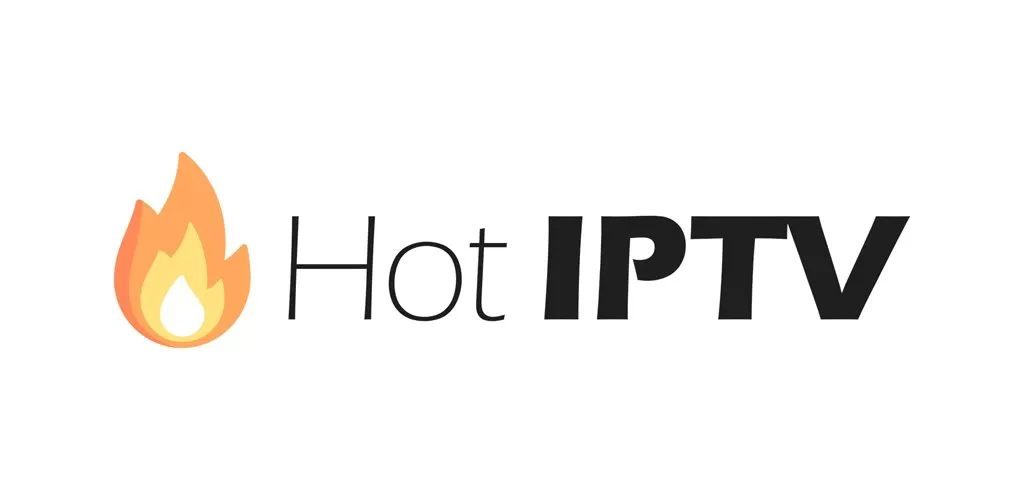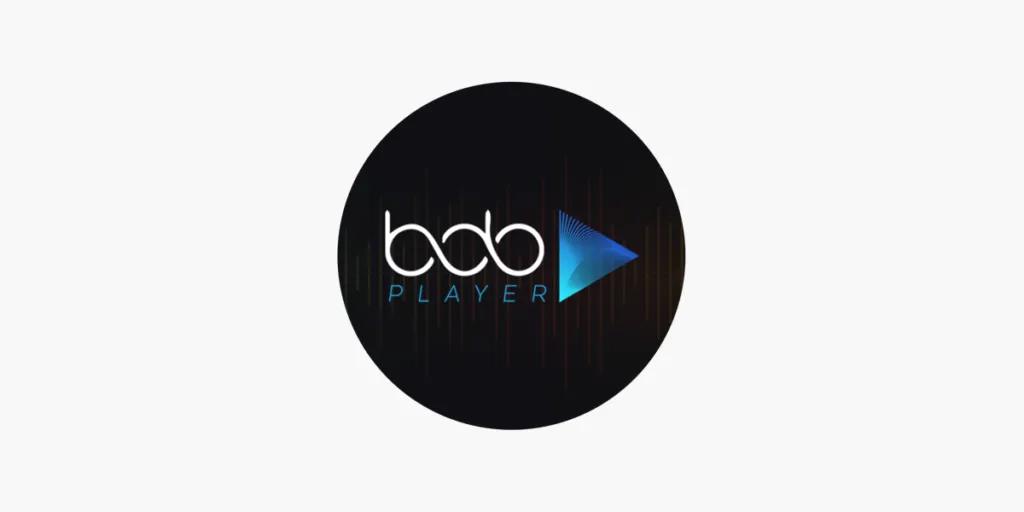Următorul ghid îți va arăta cum să instalezi TiviMate pe Firestick, Fire TV și dispozitive Google/Android TV.
Acest articol oferă, de asemenea, instrucțiuni de configurare și sfaturi pentru a te ajuta să profiți la maximum de TiviMate pe dispozitivul tău preferat.
Îți punem la dispoziție atât un ghid cu capturi de ecran, cât și un tutorial video care acoperă toate aspectele acestei aplicații extraordinare. Îți recomandăm cu tărie să vizionezi videoclipul pentru detalii suplimentare.
Videoclip instalare TiviMate
Ce este TiviMate?
TiviMate este unul dintre cele mai populare IPTV Players disponibile astăzi și a fost așa de mai bine de un deceniu. Dacă ești abonat la un serviciu IPTV, pierzi mult dacă nu încerci TiviMate!
Deși aplicația în sine nu conține canale live pentru streaming, utilizatorii pot integra un URL M3U sau un URL Xtream Code și pot accesa conținutul disponibil.
Verifică la furnizorul tău actual de servicii IPTV dacă îți oferă acces la URL-ul M3U/Xtream Code API înainte de a parcurge acest ghid.
După ce îți integrezi platforma în TiviMate, poți folosi aplicația ca un centru unic și organizat pentru a viziona canalele live, având la dispoziție funcții avansate.
Funcționează la fel ca aplicațiile populare de streaming/APK-uri, cu categorii dedicate, subcategorii și un ghid de programe care îți îmbunătățește experiența de vizionare.
Cel mai bun mod de a afla dacă ți se potrivește este să o instalezi folosind ghidul nostru și să o testezi pe dispozitivul tău preferat!
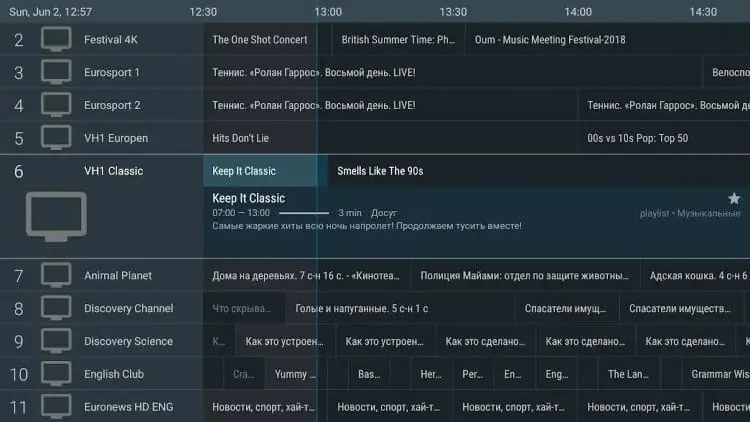
Cum să instalezi TiviMate pe Firestick/Android TV
Pasul 1 – Pregătirea pentru instalare
- Din ecranul principal al dispozitivului tău, găsește bara de căutare și deschide-o.
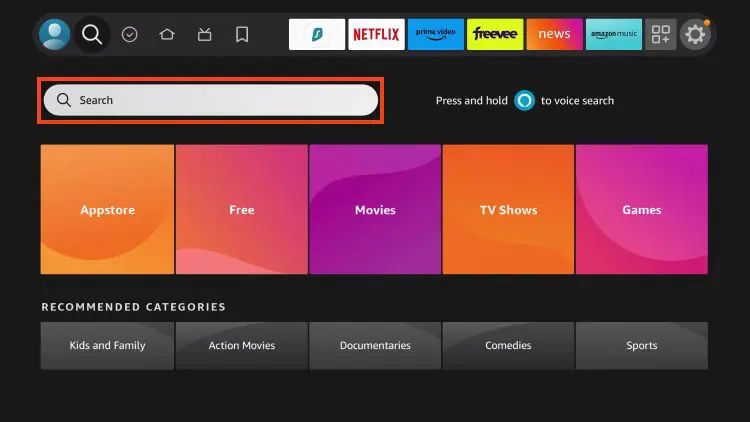
2. Caută aplicația Downloader.
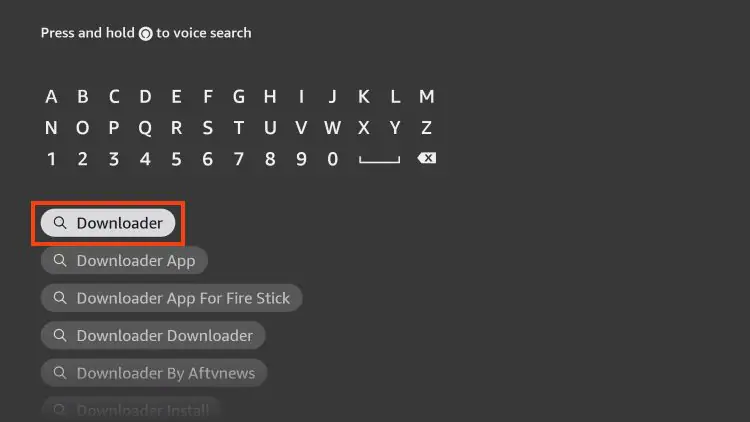
3. Selecteaz-o.
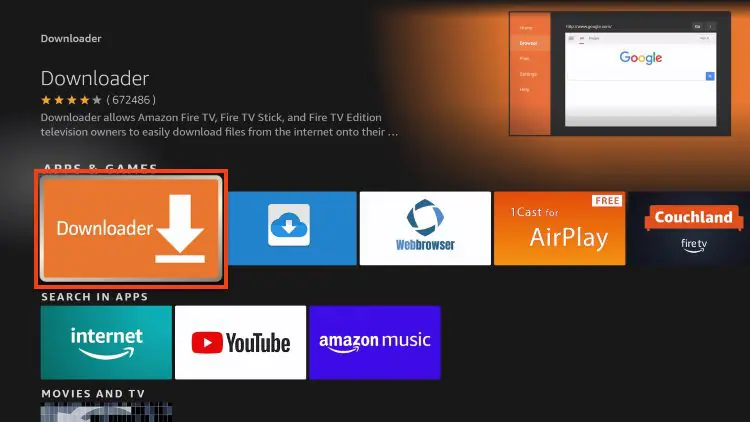
4. alege download
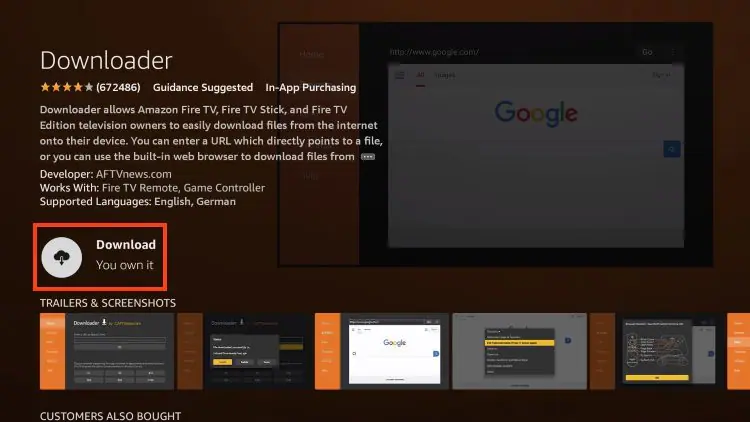
5. Așteaptă câteva secunde până când aplicația se descarcă.
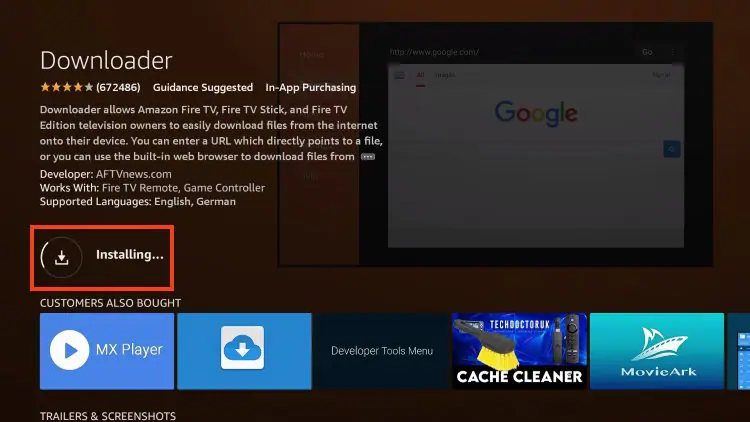
6. Vei fi notificat atunci când instalarea a fost finalizată.
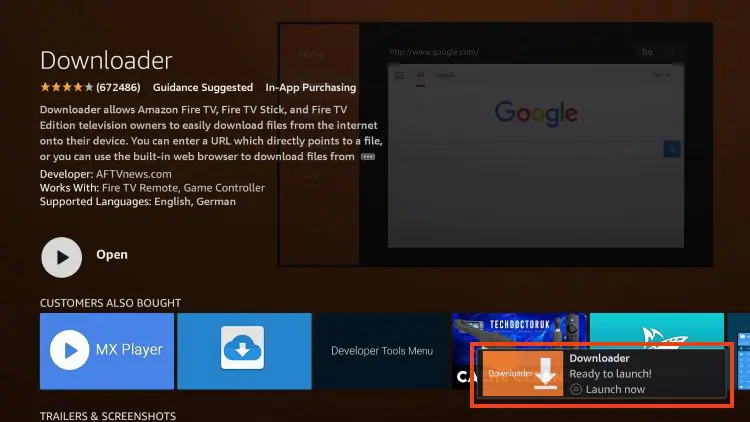
7.Întoarce-te la Setări și apasă pe My Fire TV.
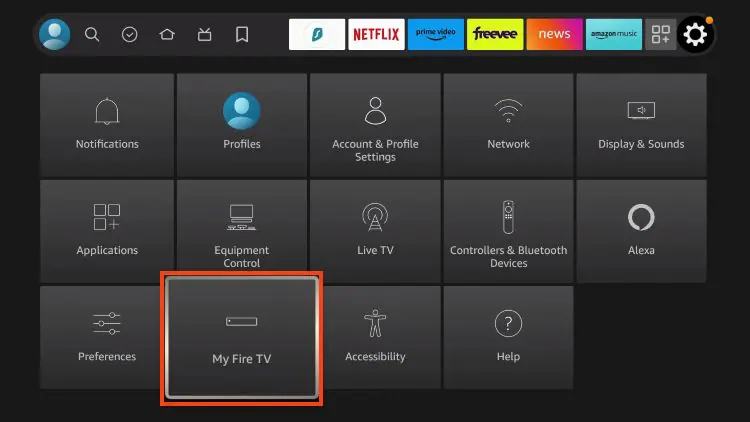
8. apasa pe about
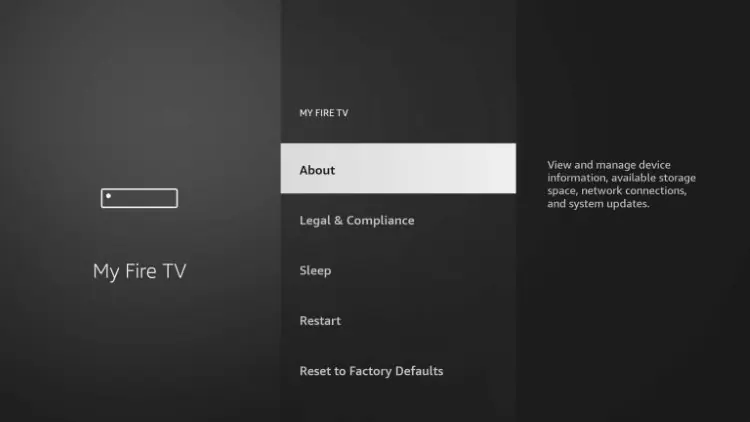
9. Trebuie să treci cu cursorul peste Fire TV Stick (sau alt nume) și să apeși butonul de selectare de 7 ori până când apare mesajul „Ești acum dezvoltator”.
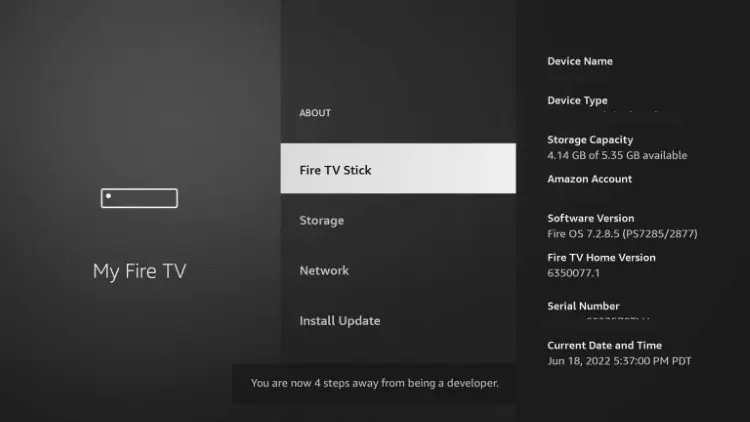
- Întoarce-te la fila My Fire TV și Developer Options va fi acum listată.
NOTĂ: Dacă ai un model mai vechi de Fire TV Stick, vei vedea Developer Options în cadrul My Fire TV fără a fi nevoie să selectezi „Despre” (About).
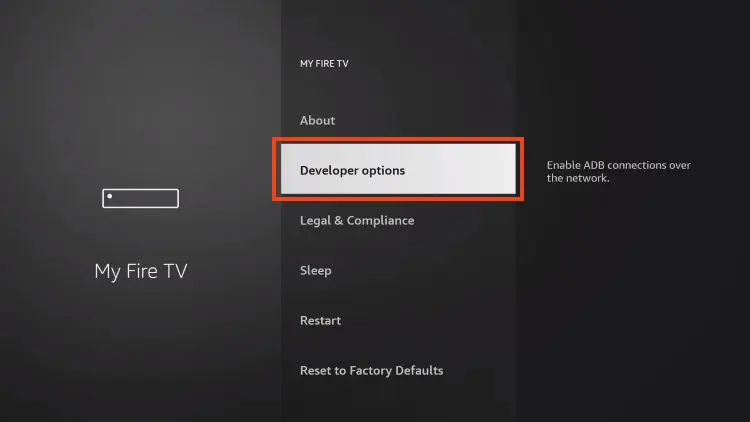
11. apasa pe install unknown apps
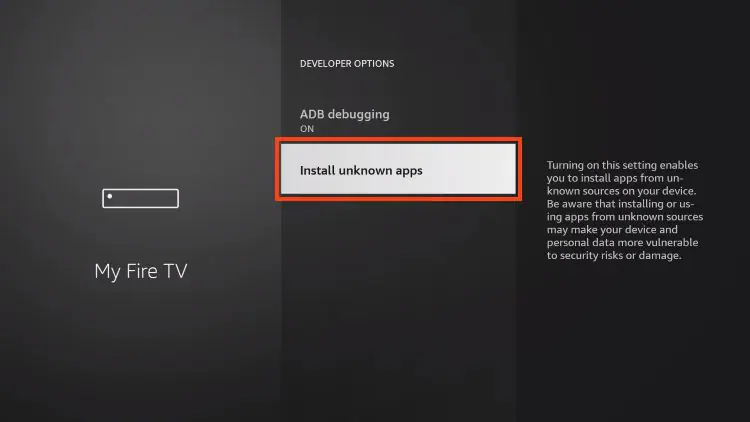
12. selecteaza downloader
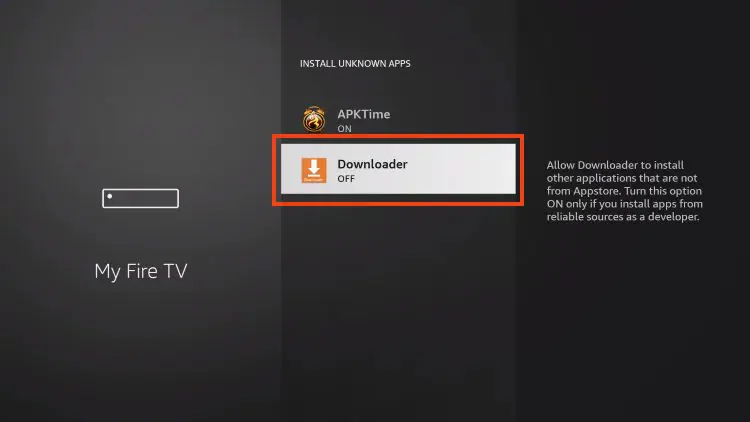
13. Unknown Sources a fost acum activat pentru aplicația Downloader, pe care o vom folosi pentru a instala TiviMate.
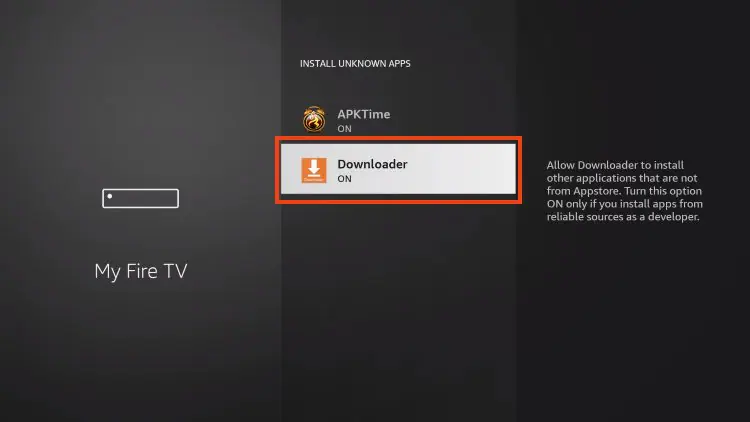
Pasul 2 – instalarea
Deschide Downloader și apasă pe bara de meniu URL, așa cum este evidențiat mai jos
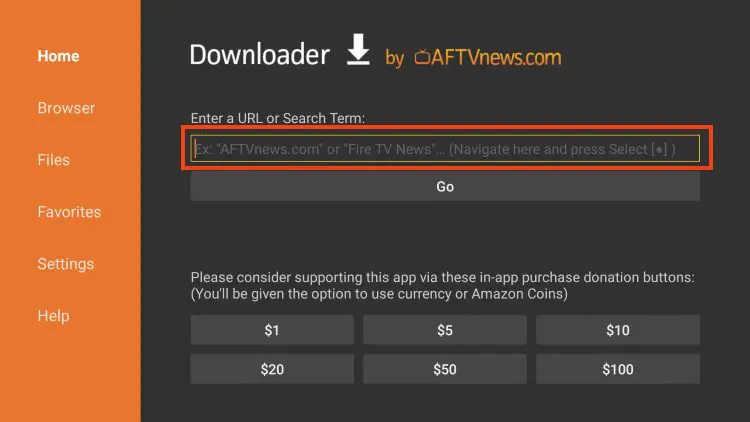
Introdu 250931 și apasă Go.
NOTĂ: Pentru instalare imediată, poți introduce 272483, care este codul oficial Downloader pentru TiviMate IPTV Player.
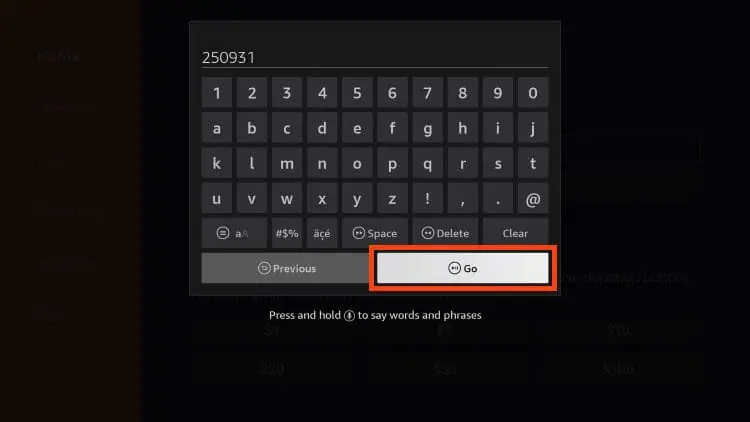
asteapta sa se incarce pagina
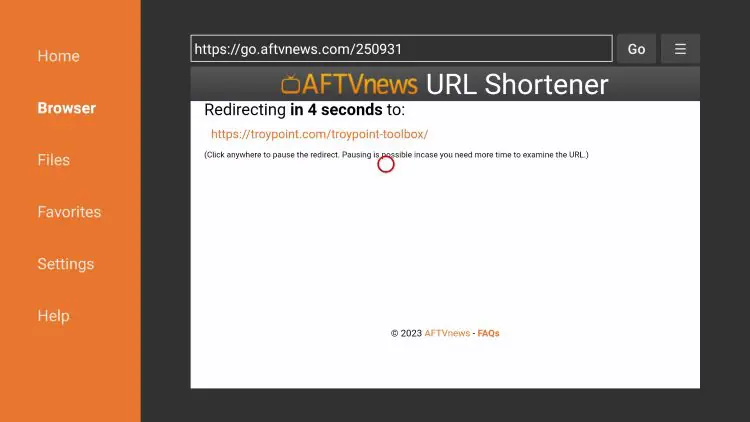
Ecranul principal TROYPOINT Toolbox este acum afișat.
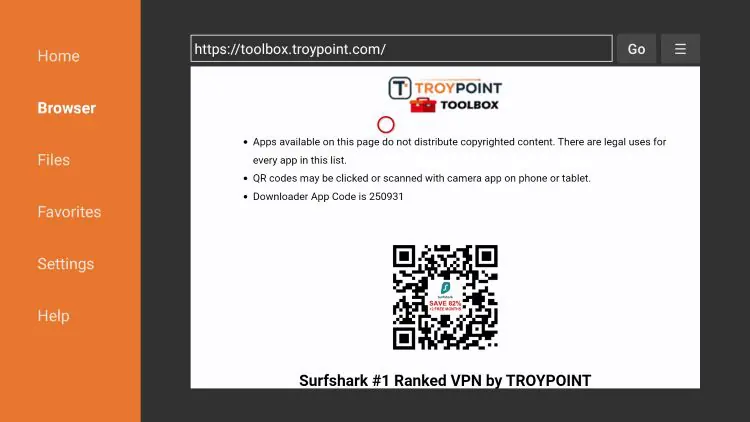
Derulează în jos pentru a găsi TiviMate și apasă Download.
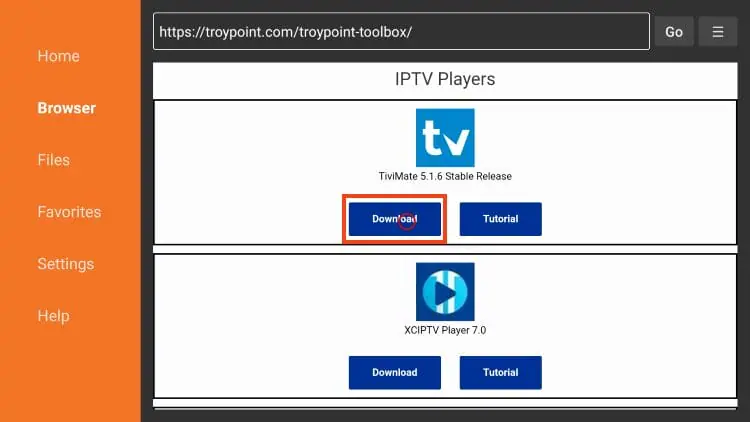
astapta
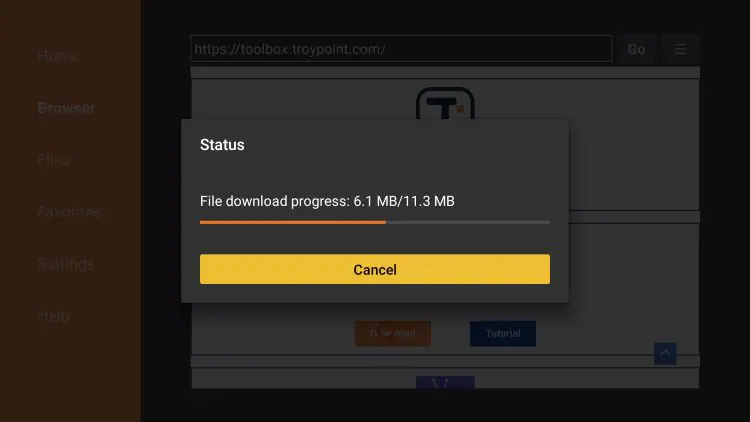
apasa pe install
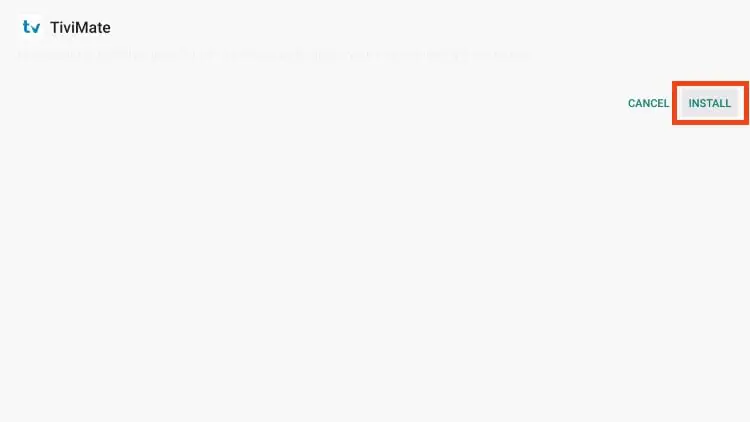
Acum apare mesajul TiviMate „Gata de lansare!”.
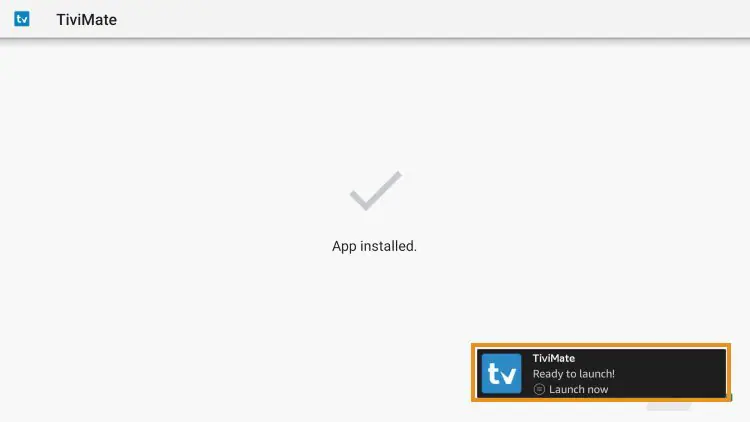
apasa pe Done
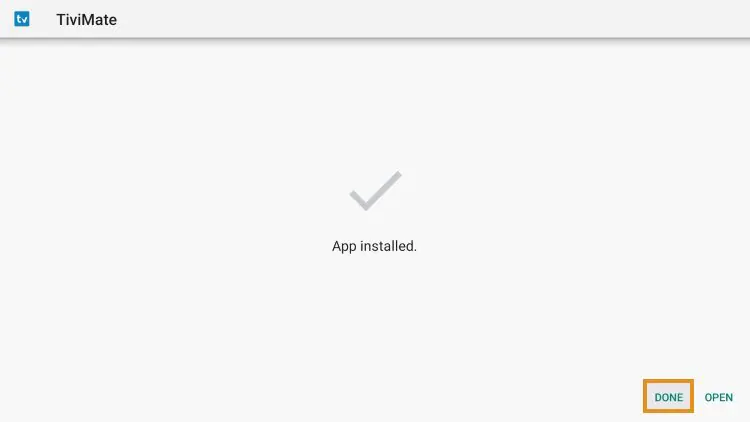
Acum veți reveni la aplicația Downloader, unde putem elimina fișierul de instalare. Faceți clic pe Șterge.
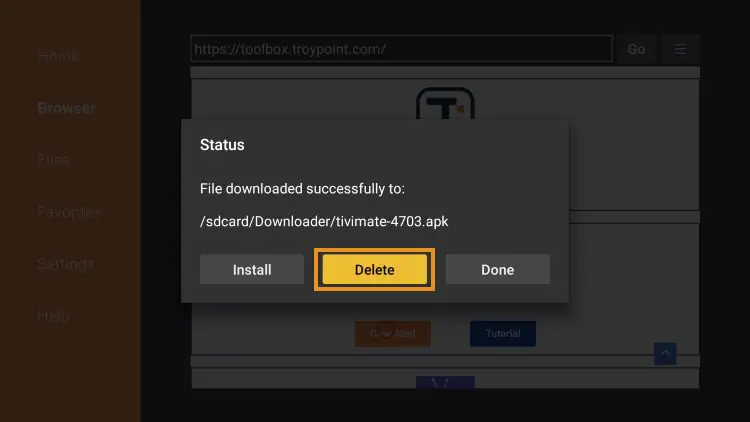
apasa pe delete